Tre suggerimenti di posta iOS per una migliore gestione della posta elettronica
L’applicazione iOS Mail App è una delle applicazioni stock più utilizzate su un iDevice. Se siete come me, allora il modo più comune di usare la vostra posta è quello di usare le basi. Leggere, scrivere e cancellare. I problemi che incontriamo sono quelli che ci danno veramente fastidio come l’impossibilità di ricevere e-mail, o il conteggio delle e-mail mostra i messaggi non letti quando non ce ne sono o non si è in grado di inviare alcuna e-mail dal proprio account. Oltre alle nozioni di base, iOS Mail offre una grande varietà di funzioni che spesso vengono ignorate da molti utenti. Queste caratteristiche rendono la vita della vostra e-mail più facile. In questo articolo parleremo di tre di queste funzionalità di iOS Mail che permettono una migliore gestione della posta elettronica. Ci concentreremo anche su alcuni problemi comuni con Mail sia per iOS che per El Capitan lungo il percorso.
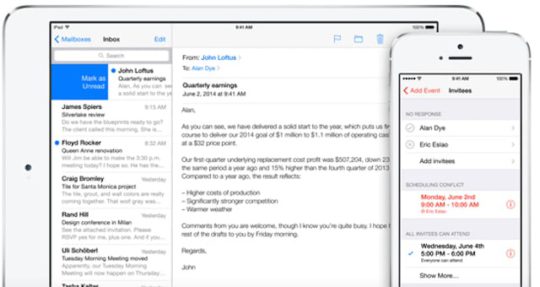
Glossario
Ricerca di un’e-mail particolare
Tutti noi abbiamo incontrato momenti in cui siamo alla ricerca di quella “una” email da un mittente che ci è arrivata molto tempo fa. Forse aveva un allegato da rintracciare. Il modo consueto è quello di cercarlo andando nella propria casella di posta elettronica e cercando il mittente o l’e-mail in questione. Con iOS 9, l’applicazione di posta elettronica è integrata con Spotlight e Siri. Potete sfruttare la funzionalità di ricerca proattiva della posta per cercare le vostre e-mail. È facile accedere a questa funzione sul vostro iDevice.
Passo – 1 Passare il dito sulla home page a destra fino a raggiungere la pagina di ricerca Spotlight. Toccare il campo di ricerca nella parte superiore dello schermo per visualizzare la tastiera. Inserite qui i vostri termini di ricerca e il vostro iPhone vi mostrerà tutte le e-mail che hanno il particolare elemento di ricerca. Toccando uno di questi risultati si aprirà l’e-mail nell’App della vostra posta.
Passo – 2 Potete controllare i risultati che volete vedere dalla ricerca dei riflettori qui sopra. Andare in Impostazioni; generale; Ricerca Spotlight e scegliere le app per le quali si desidera visualizzare i risultati. Ad esempio, se volete limitare i risultati della ricerca solo a e-mail, note, Safari e messaggi, limitateli a queste opzioni. Se vi capita di memorizzare i vostri allegati e-mail in iCloud drive, potete selezionare anche questo nell’opzione.
Uno dei problemi che si incontrano quando si utilizza la ricerca con i riflettori per cercare le e-mail è che la ricerca può a volte visualizzare le e-mail che sono state precedentemente cancellate. Per affrontare questo problema, è possibile toccare Impostazioni; Generale; Ricerca Spotlight; deselezionare i messaggi.
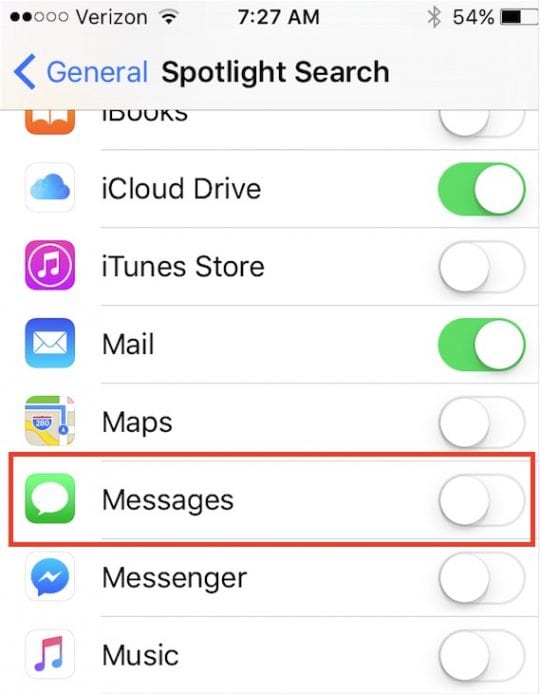
Spegnete il vostro iphone, aspettate qualche minuto e poi fate gli stessi passi un paio di volte. Dopo averlo fatto un paio di volte, tornate alle impostazioni di ricerca dei riflettori e controllate i messaggi. Questo dovrebbe risolvere questo fastidioso problema.
Trattare i tuoi Preferiti come VIP
La funzionalità della lista VIP Sender list in iOS Mail è in giro da un bel po’ di tempo. Questa funzione rende più facile l’accesso alle email dei vostri amici e familiari preferiti. Anche se la maggior parte delle persone ha visto questa funzionalità, la sua popolarità non si è tradotta in un utilizzo effettivo. La lista VIP è utile anche quando si impostano le impostazioni Do-Not-Disturb, poiché è possibile etichettare i contatti VIP come le uniche persone che possono raggiungervi quando il vostro iPhone è in modalità Non Disturbare. È facile da impostare.
Passo – 1 Apri l’applicazione Mail e trova un messaggio di qualcuno che vuoi fare un Mittente VIP. Basta toccare il suo nome nel campo from e ti verranno mostrati i dettagli su di lui. Qui vedrai il pulsante che dice “Aggiungi a VIP”. Tocca questo pulsante e accanto al suo indirizzo e-mail apparirà una piccola stella che annuncia che è stato aggiunto alla tua lista VIP.
Passo – 2 iOS Mail aggiungerà automaticamente le nuove e-mail dei tuoi contatti VIP nella casella di posta VIP. Puoi sempre tornare indietro e rimuovere lo stato VIP cliccando sul loro nome nel campo di una e-mail e selezionando Rimuovi da VIP.
La cassetta postale VIP non mostra le e-mail per gli utenti di El Capitan.
Non è proprio un problema di iOS, ma alcuni utenti sul loro Mac hanno visto questo problema con il loro VIP box set-upafterupgrade a El-Capitan
Alcuni utenti che utilizzano la funzionalità VIP Inbox avevano osservato che non erano in grado di utilizzarla sui loro Mac a seguito di un aggiornamento a El-Capitan. Questo problema si risolve facilmente sul Mac cambiando le impostazioni.
- Clicca su una singola cassetta postale VIP.
- Vai a Visualizza e poi Seleziona Ordina seleziona tutte le caselle di posta elettronica
- Vai alla tua casella postale principale VIP e dovresti vedere tutte le tue e-mail VIP
Utilizzo della funzione Mail Drop per gli allegati di grandi dimensioni
Con iOS 9.2, Apple rilascia la funzionalità mail drop per i dispositivi iOS che prima era disponibile solo sui Mac. Questa funzione è davvero utile quando si cerca di inviare un allegato di grandi dimensioni via e-mail. Ci siamo occupati di questa funzionalità qualche tempo fa sul nostro sito. Si prega di controllare il seguente articolo.
RELATIVO: Come contrassegnare i messaggi nella vostra e-mail
Speriamo che proviate uno di questi consigli e che ci facciate conoscere la vostra esperienza. Se non utilizzate la funzionalità VIP, in realtà è piuttosto buona. Vi suggeriamo di provarla. Quando incontrate problemi relativi alla posta elettronica, consultate la nostra raccolta di risoluzione dei problemi su Mail.
<
